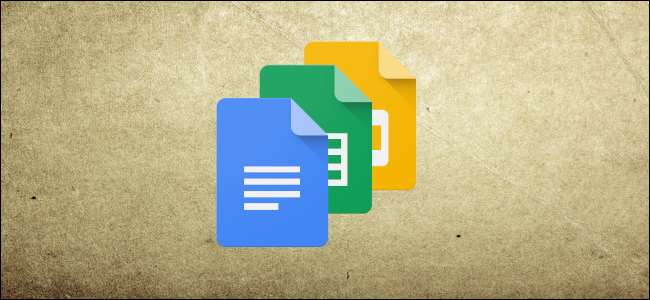
Comme la plupart des logiciels de traitement de texte, Google Docs est intégré à un outil permettant de vérifier votre orthographe et votre grammaire. Voici comment utiliser cet outil.
Comment vérifier votre orthographe dans Google Docs
Par défaut, la vérification orthographique et grammaticale de Google Docs est activée lorsque vous ouvrez un document pour la première fois. Chaque fois que vous avez mal orthographié un mot ou que vous tapez «votre» alors que vous vouliez dire «vous êtes», le vérificateur d’orthographe souligne l’erreur par une ligne ondulée rouge, vous invitant à effectuer une modification.
J'utiliserai un document Google, mais le même outil d'orthographe et de grammaire est également disponible avec Sheets et Slides.
Tout d'abord, ouvrez un document avec Google Docs.
Pour vous assurer que l'outil est activé, vous pouvez commencer à taper des mots mal orthographiés ou aller à Outils> Orthographe et vous assurer que «Souligner les erreurs» est coché.

Par la suite, chaque fois qu'une erreur est générée, elle apparaîtra avec une ligne ondulée rouge en dessous.
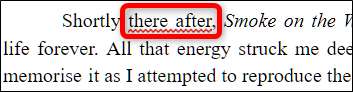
Vous pouvez cliquer avec le bouton droit sur n'importe quelle erreur pour les corriger à la volée sans avoir à ouvrir l'outil.
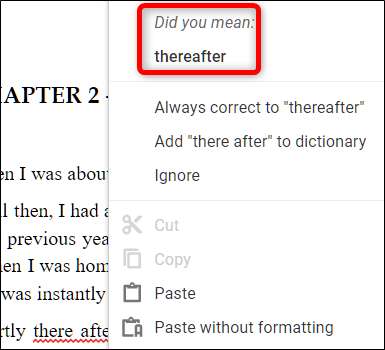
Une petite fenêtre s'ouvre avec quelques options parmi lesquelles choisir, comme remplacer l'erreur par une solution suggérée, ignorer l'erreur actuelle ou ajouter un mot au dictionnaire pour qu'il n'apparaisse plus comme une erreur.
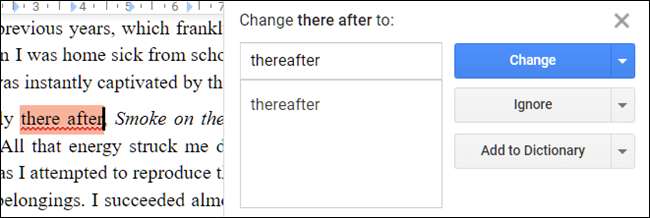
Pour vérifier l'intégralité de votre document pour les fautes d'orthographe, accédez à Outils> Orthographe> Vérification orthographique pour ouvrir l'outil Correcteur orthographique.

Google Docs vous guide à travers chaque erreur qu'il a détectée et vous pouvez apporter les mêmes corrections que nous venons de couvrir. S'il y a d'autres erreurs dans votre document, l'outil progresse dans le document jusqu'à ce que toutes les erreurs soient corrigées.
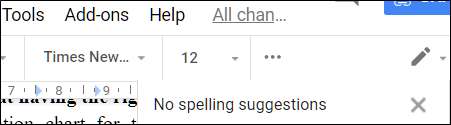
Comment utiliser le dictionnaire
En plus d'un vérificateur d'orthographe et de grammaire, Google Docs dispose d'un dictionnaire intégré que vous pouvez utiliser pour rechercher des mots, et il suggère même des synonymes de mots sélectionnés directement dans votre document.
Dans votre document, mettez un mot en surbrillance, cliquez dessus avec le bouton droit de la souris, puis sélectionnez «Définir [word]». Alternativement, après avoir mis en évidence le mot, appuyez sur Ctrl + Maj + Y pour ouvrir la même fenêtre.
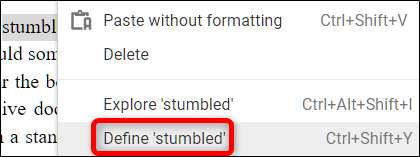
Une fenêtre s'ouvrira avec une définition du dictionnaire du mot ainsi qu'une liste de synonymes liés au mot.
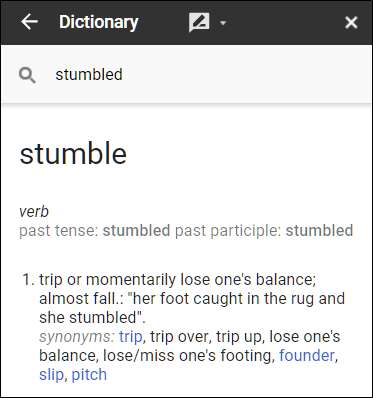
Bien que le vérificateur d’orthographe et de grammaire soit un outil puissant pour les fautes de frappe et les mots mal orthographiés, il n’est pas totalement infaillible. Il ne peut pas corriger avec précision toutes les erreurs contextuelles (telles que l’utilisation de «jeté» au lieu de «à travers») ou d’identifier des fragments de phrase ou des virgules.







